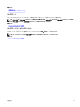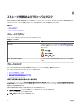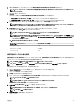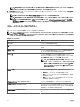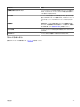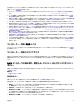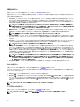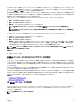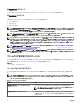Users Guide
メモ: 使用可能なオプションのどちらかに新しいしきい値を入力せずに 変更の適用 をクリックすると、エラーメッセージが表示され
ます。新しいしきい値を入力して
変更の適用 をクリックすると、タスクが正常に終了します。
6. 変更の適用 をクリックした後、Storage Management が新しいしきい値でシステムをアップデートします。タスクが完了すると、情報 / 設定
ウィンドウにリダイレクトされます。
メモ: 新しく入力されたしきい値は、Server Administrator をアップグレードした後も保持されます。
メモ: 使用可能なスペアしきい値が設定されたしきい値を下回ると、アラートがログに記録され、アラートのタイプに基づいてその
SNMP トラップが同様に受信されます。SNMP トラップの詳細については、dell.com/openmanagemanuals で『
Dell EMC
OpenManage SNMP
リファレンスガイド』を参照してください。しきい値のポーリング間隔は 5 分ごとに繰り返すようにスケジュー
ルされます。
ストレージコントローラのプロパティ
各コントローラについて表示される情報は、コントローラの特徴によって異なります。
メモ: 『Server
Administrator リリースノート』にリストされたファームウェアとドライバは、これらのコントローラの最小対応バージョンを
参照してください。これ以降のファームウェアとドライババージョンもサポートされています。最新のドライバおよびファームウェア要件につ
いては、サービスプロバイダにお問い合わせください。
表 8. コントローラプロパティ
プロパティ 定義
ステータス コントローラの状態が表示されます。
ID
omreport CLI コマンドによって報告されるコントローラ ID が表示さ
れます。
Name(名前) コントローラの名前が表示されます。コントローラの詳細を確認するに
は、コントローラ名の上にある名前をクリックします。
スロット ID コントローラが接続されているスロットが表示されます。Storage
Management の表示は、スロット ID を表示できないコントローラは ス
ロット使用不可、内蔵コントローラは 内蔵 と表示されます。
メモ: スロット使用不可 と表示された場合、ツリービューで シ
ステム
→ メイン → システムシャーシ → スロット オブジェクトを
選択して
情報 タブを選択することによってスロット ID を確認
することができます。このタブの
スロット ID プロパティに正しい
情報が表示されます。
State(状態) コントローラの状態が表示されます。可能な値は次のとおりです。
• 準備完了 — このコントローラは正常に機能しています。
• 劣化 — コントローラのコンポーネントに不具合が発生し、劣化状
況で動作しています。
• 故障 — コントローラの 1 つ、または複数のコンポーネントに不具
合が発生し、機能しなくなりました。
Firmware Version(ファームウェアバージョン) コントローラで使用可能なファームウェアのバージョンを表示します。
必要最小限のファームウェアバージョン Storage Management が必要とする最小ファームウェアバージョンが
表示されます。このプロパティは、コントローラのファームウェアが最小要
件を満たしていない場合にのみ表示されます。
Driver Version(ドライババージョン) コントローラにインストールされているドライバのバージョンを表示しま
す。
44